摘要:本指南提供终极方法,教你如何高效强行卸载拳头游戏。对于遇到游戏卸载困难或残留文件问题的玩家,本指南将提供实用的解决方案。通过特定的步骤和工具,你可以彻底清除游戏文件及其相关注册表项,确保系统干净无残留。无论是因为游戏出现问题需要重装,还是单纯想卸载游戏释放空间,本指南都能帮助你高效完成卸载过程。
本文目录导读:
本文将为玩家提供一套详尽且高效的步骤,指导如何强行卸载拳头游戏(如《英雄联盟》等),涵盖从常规卸载到深度清理的全方位解决方案,无论你是遇到卸载困难,还是希望彻底清除游戏数据,本文都能满足你的需求。
在数字娱乐盛行的今天,拳头游戏(Riot Games)旗下的作品如《英雄联盟》(League of Legends)等,早已成为众多玩家心中的经典,有时我们可能因各种原因需要卸载这些游戏,却遭遇卸载不彻底、残留文件占用空间等问题,作为游戏专家,我将为你提供一套详尽的强行卸载拳头游戏的指南,确保你的系统恢复如初。
一、常规卸载步骤
1. 通过控制面板卸载
对于Windows系统用户,最直接的卸载方式是通过控制面板。
步骤:打开“控制面板” > “程序” > “程序和功能”,找到拳头游戏(如《英雄联盟》)的图标,右键点击选择“卸载”。
注意:遵循卸载向导的提示,完成卸载过程。
2. 使用游戏自带的卸载程序
部分拳头游戏安装包中会包含卸载程序。
步骤:找到游戏安装目录下的卸载程序(通常为Uninstall.exe或类似名称),双击运行并按照提示完成卸载。
二、深度清理残留文件
常规卸载后,往往会有大量游戏数据、配置文件等残留于系统中,占用宝贵的存储空间,以下步骤将帮助你彻底清理这些残留文件。
1. 定位并删除游戏文件夹
步骤:拳头游戏会安装在默认的游戏目录下(如C:\Program Files (x86)\Riot Games\League of Legends),在卸载后,手动定位到该目录并删除整个文件夹。
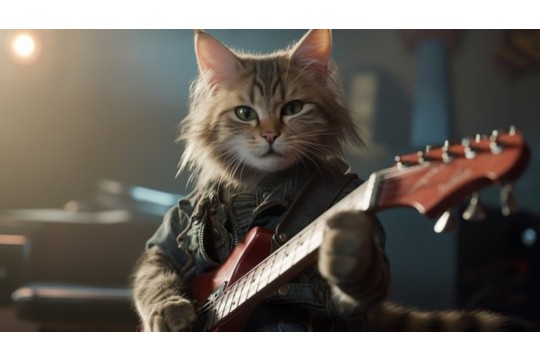
注意:确保已关闭所有与游戏相关的进程和服务,以避免删除失败或系统错误。
2. 清理注册表残留
注册表是Windows系统中存储配置信息的数据库,卸载游戏后,部分注册表项可能仍保留。
步骤:使用注册表编辑器(Regedit)进行清理,打开“运行”窗口(Win+R),输入“regedit”并按回车,在注册表编辑器中,搜索与拳头游戏相关的键值(如“Riot Games”、“League of Legends”等),并逐一删除。
警告:修改注册表需谨慎,错误的操作可能导致系统不稳定或崩溃,建议在操作前备份注册表。
3. 使用第三方清理工具
为了简化清理过程,你可以使用第三方清理工具,如CCleaner、IObit Uninstaller等。
步骤:安装并运行清理工具,选择“卸载程序”功能,找到并卸载拳头游戏(即使已卸载,部分工具仍能识别并清理残留),使用工具的“注册表清理”功能,扫描并删除与游戏相关的注册表项。
三、解决卸载过程中的常见问题
在卸载拳头游戏的过程中,你可能会遇到一些常见问题,以下是一些解决方案。

1. 卸载程序无法运行
原因:可能是卸载程序被损坏或系统权限不足。
解决方案:尝试以管理员身份运行卸载程序(右键点击,选择“以管理员身份运行”),如果仍无法运行,可以尝试使用第三方卸载工具进行卸载。
2. 残留文件无法删除
原因:可能是文件被占用或系统权限不足。
解决方案:确保已关闭所有与游戏相关的进程和服务,使用第三方文件解锁工具(如Unlocker)解锁被占用的文件,可以尝试在安全模式下删除残留文件。
3. 注册表清理后系统不稳定
原因:可能是误删了重要的注册表项。
解决方案:使用系统恢复功能或注册表备份进行恢复,在清理注册表前,务必备份注册表以防万一。

四、预防措施与建议
为了避免未来再次遇到卸载困难的问题,以下是一些预防措施与建议。
1. 定期维护系统
建议:定期使用磁盘清理工具清理系统垃圾文件,使用注册表清理工具清理无效注册表项,这有助于保持系统整洁,提高卸载效率。
2. 谨慎安装游戏
建议:在安装游戏时,仔细阅读安装向导的提示,避免不必要的附加组件和快捷方式被安装到系统中,这有助于减少卸载时的残留文件。
3. 使用专业卸载工具
建议:在安装新游戏时,就使用专业的卸载工具进行卸载,这些工具通常能更彻底地清理游戏数据和注册表项,减少残留文件的可能性。
卸载拳头游戏并非难事,但要想做到彻底清理,确实需要一些技巧和耐心,通过本文提供的指南,相信你已经掌握了如何强行卸载拳头游戏并彻底清理残留文件的方法,无论是为了释放存储空间,还是为了重新安装游戏,本文都能为你提供有力的支持,希望你在未来的游戏旅程中,能够享受到更加流畅和愉快的游戏体验。






